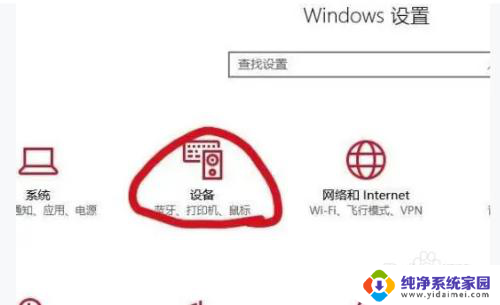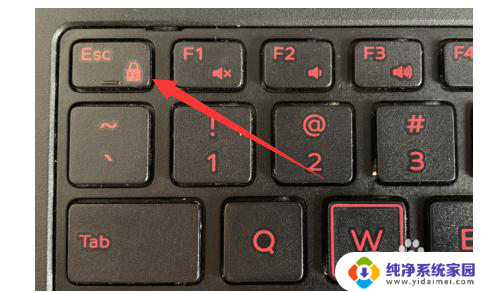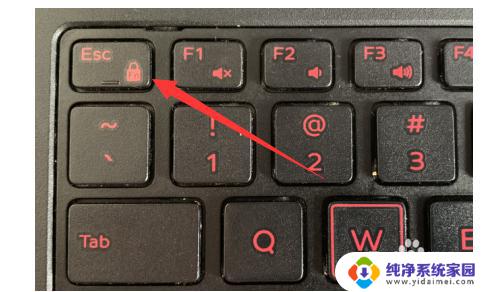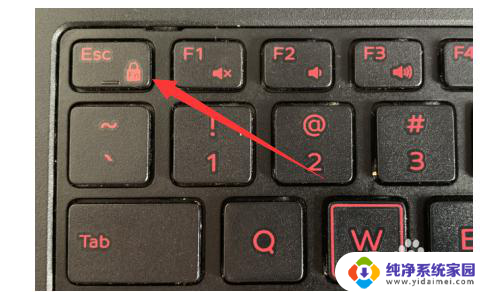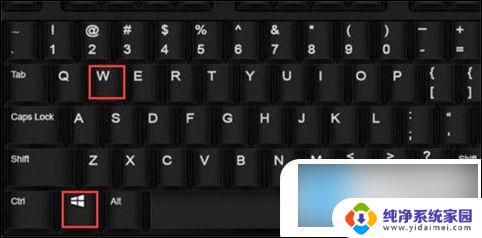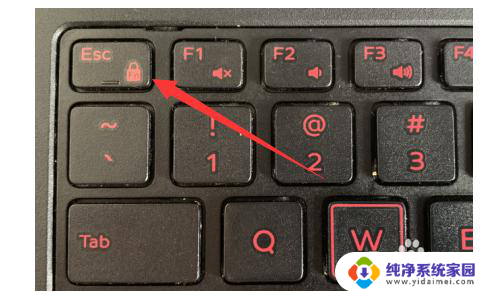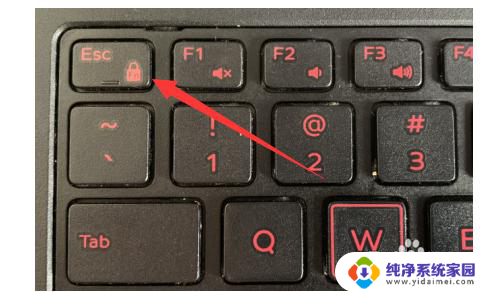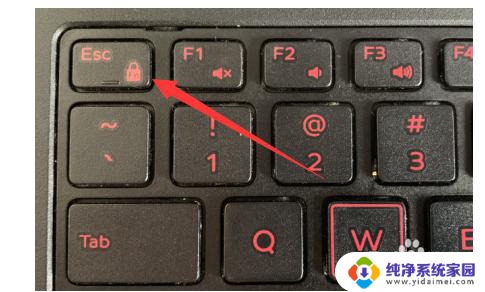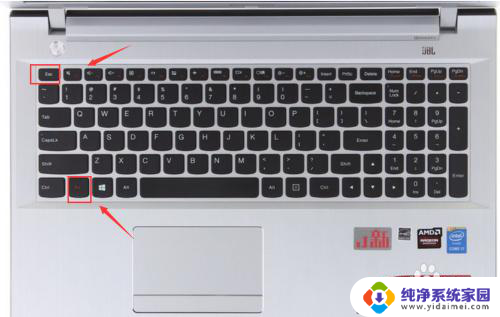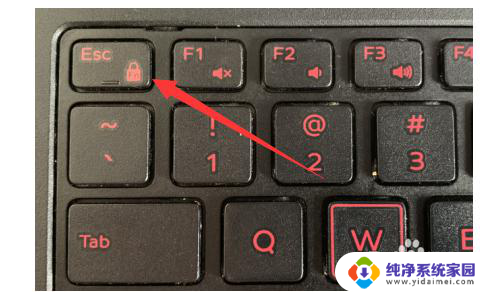win10打开蓝牙快捷键 win10关闭蓝牙快捷键
更新时间:2023-12-08 17:56:48作者:yang
蓝牙技术已经成为我们生活中不可或缺的一部分,无论是连接手机与耳机进行音乐播放,还是连接电脑与无线鼠标进行办公,蓝牙技术都为我们的日常使用带来了便利。而在Windows 10操作系统中,我们可以通过一些简单的快捷键来快速打开或关闭蓝牙功能。这不仅节省了我们的时间,还提升了我们的工作效率。接下来让我们一起来了解一下Win10中打开和关闭蓝牙的快捷键吧!
方法如下:
1.第一步:打开设置以后,选择【设备】。
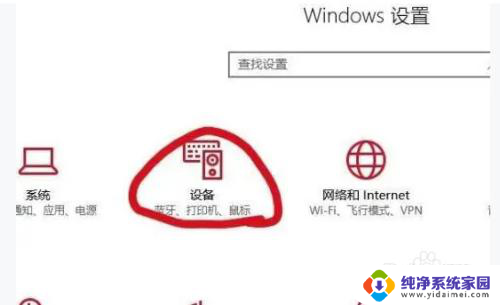
2.第二步:点击【设备和打印机】。
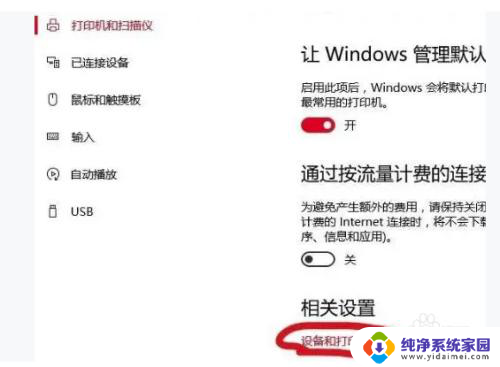
3.第三步:在设备中,找到自己的电脑。

4.第四步:鼠标点击电脑设备,找到【蓝牙设置】选项进入。勾选【在通知区域显示蓝牙图标】。
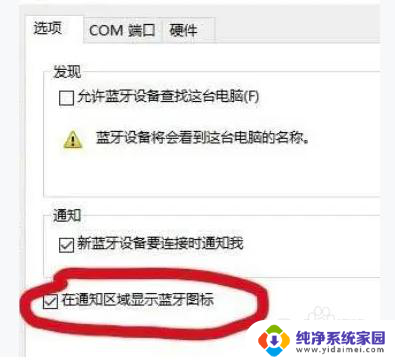
5.第五步:在右下角的通知栏中快速的进行蓝牙设置了。
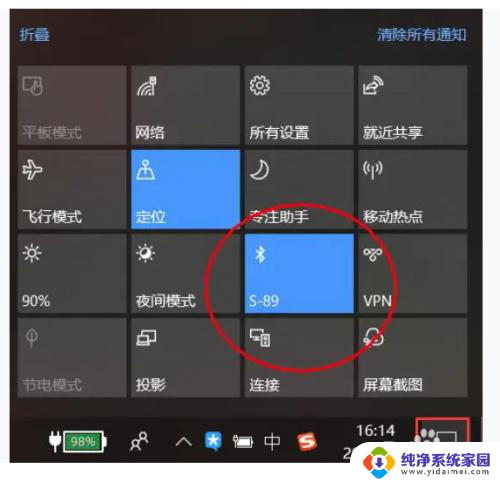
6.以上就是实现快捷键快速开启与关闭蓝牙功能的具体方法,希望对大家有所帮助。
以上是Win10打开蓝牙的全部内容,如果你遇到这种情况,你可以按照小编的操作进行解决,这是非常简单和快速的,一步到位。